Kurzorvezérlés egér-billentyűzet -, hogyan kell engedélyezni
Hasznos tippek a dolgozó darazsak

Jó napot, az olvasók.
Minden számítógép-felhasználó találkozhat olyan helyzet, amikor az egér hirtelen lecsökken. Általában ez történik, ennek eredményeként az esés, mint a belsejében a chip sérült. Ezen túlmenően, az optikai modul eltörhet vagy sovány is végzett a régebbi minták a csatlakoztatott külső eszközöket. A megoldás egyszerű - vásárol egy új manipulátor. És ha átmenetileg laptopok használhatja a touchpad, akkor mi a teendő asztali? A legjobb megoldás az, hogy ellenőrizzék az egér kurzort a billentyűzeten. Így a vevők viszonylag kényelmes eszköz gyorsan befejezni a folyamatot, megszakítás nélkül a keresést egy új plug-in elem.
Inclusion (a tartalomhoz ↑)
Szóval, hogyan kell mozgatni a kurzort a billentyűzet egér nélkül? Ha hirtelen a manipulátor elromlott, de meg kell, hogy gyorsan befejezni a munkát, akkor egy praktikus eszköz. Ehhez nyomja meg a kombinációja «Shift + Alt + Num Lock». Megerősítik azon szándékukat, hogy «Enter». Aktivált «Num Lock».
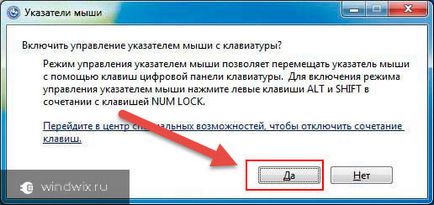
A „egérmutató Management” lehetővé teszi, hogy végezzen egy mozdulatsor segítségével a digitális blokkban található, a legtöbb esetben a jobb oldalon a billentyűzet:
Gombok 1-től 9, kivéve a 0 és 5 lehetővé teszi, hogy a kurzort a megfelelő irányba.
Alapértelmezett 5. ábra funkciója az egér bal gombjával. nyomja kinevezésére jobb gombjával a kulcs „-” (mínusz). „/” Használják, hogy a hátrameneti fokozat.
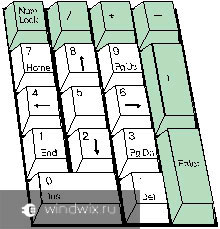
A Windows 7, valamint az XP változata PCM kombinációja lehet a «Shift + F10». De azt mondhatjuk, hogy ez kényelmetlen a személyes tapasztalat, - jobb, ha használja a megadott módszer az előző bekezdésben.
Hogyan kell kezelni egy dupla kattintással a manipulátor? Meg kell nyomni a „+” vagy a gombot kétszer az „5”.
Elkülöníteni és tartsuk lenyomva a kívánt elemet, válassza a „0” és nem engedi el azt. Ez lehetővé teszi, hogy húzza tárgyakat.
Release komponens lehetővé teszi sajtolás”. ”.
Fontos szem előtt tartani, hogy az egér és a billentyűzet fókusz, így a sebesség más lesz. Ebben az esetben van egy eszköz, hogy változik a helyzet.
Gyorsítás mozgás (a tartalom ↑)
A Windows 10 és a korábbi két változatban, hogy gyorsítsák elvégzésére több mozgások:
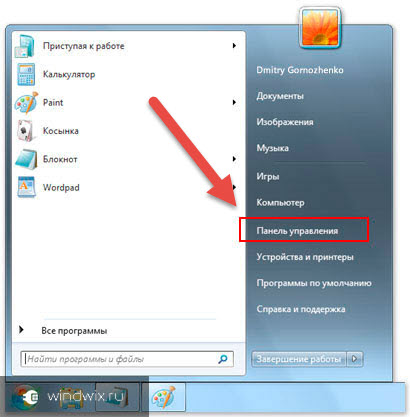
„Könnyű Access Center” Továbbá, mi érdekli.
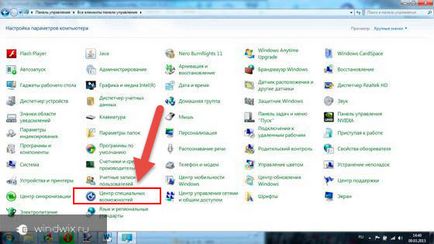
Akkor megy „egyszerűsíti a munkát az egérrel.”
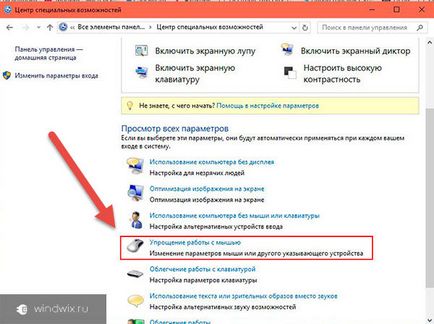
"Control Settings ...".

A lista egyes paraméterek, amelyek két csúszka, „A mozgás sebessége ...”. Azt tedd a maximális elem megjelölése ellenkezőleg «Ctrl - gyorsulás” és a «Shift - a lassulás.” Megerősítjük szándékaikról.
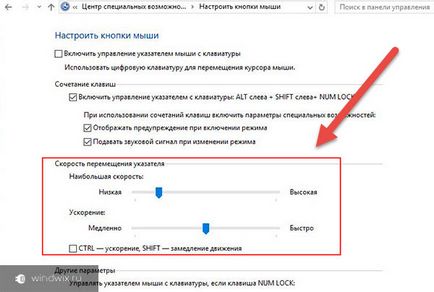
Hasznos tanács (a tartalom ↑)
Egy gyors és egyszerű módja annak, hogy kezelni, akkor a „vak” módszer. Ahhoz, hogy ezt elérjük, ki az ujjak a jobb keze a gombra: 4, 5, 6, 0. Most a másik gombot a felfelé és lefelé a jobb végtag.
Érdemes megjegyezni, hogy ugyanaz a rendszer van kialakítva a Linux operációs rendszer. Az egyetlen különbség a start - akkor kell használni a «Shift + Num Lock» gombot. És manipulációkat végeztünk ugyanúgy, mint a változat az operációs rendszert a Microsoft.
Nos, mint láthatjuk a különböző operációs rendszerek, feltéve kurzor lehetőség, anélkül, hogy csatlakoztassa a megfelelő karját. Kiderül, hogy a billentyűzetet lehet használni, mint egy egér. Ez kényelmes, mert az ilyen esetek fordulhatnak elő később, amikor a árusító modulokat egyszerűen zárva. Nem lehetséges, hogy egy „helyettesítő” még a barátokkal. A felhasználók arra ösztönzik, hogy nem a legkényelmesebb, de hatékony eszköz, amely lehetővé teszi, hogy töltse ki a jelenlegi ügyek.
Lehetőleg ne írj obszcén szavak